Cum să buclați un videoclip pe iPhone și să deblocați redarea fără sfârșit
Știați că puteți crea o redare video din nou și din nou pe iPhone-ul dvs.? Este ca un spectacol fără sfârșit! Puteți viziona un clip amuzant sau o scenă fascinantă care se întâlnește la nesfârșit fără a fi nevoie să apăsați pe redare de fiecare dată când se termină. Vrei să creezi unul? Dacă da, îți oferim spatele.
Această postare va prezenta diverse metode de a bucla videoclipuri din camera foto iPhone. În plus, va prezenta o aplicație terță parte pe care o puteți folosi pentru a vă reda videoclipurile cu ușurință. Deci ce mai aștepți? Să pătrundem în lumea videoclipurilor în buclă și să descoperim cum să faci bucla un videoclip pe un iPhone pentru a vă face divertismentul infinit!
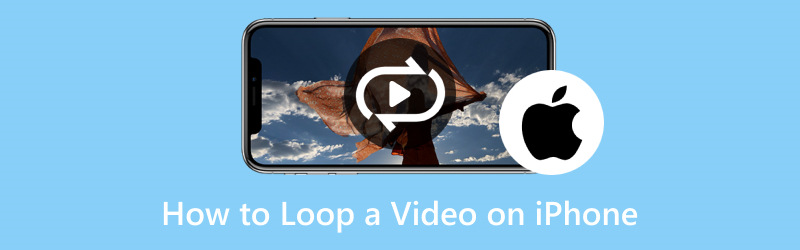
CONȚINUTUL PAGINII
Partea 1. Cum să buclați videoclipuri pe camera foto iPhone
Redarea în buclă a videoclipurilor în aplicația Foto a iPhone-ului este ca și cum ai crea o redare video fără sfârșit. Este o modalitate simplă de a vă bucura de un clip video din nou și din nou, fără a fi nevoie să apăsați în mod repetat pe redare. Iată cum să faci bucla un videoclip pe un iPhone:
Pasul 1. Rulați aplicația Fotografii pe casa iPhone-ului dvs.
Pasul 2. Derulați prin fotografiile dvs. și căutați videoclipul pe care doriți să-l treceți în buclă. Faceți clic pe el pentru a-l deschide și veți vedea câteva opțiuni pe ecranul de jos.
Pasul 3. Loveste Editați | × buton; arată ca trei linii orizontale cu cercuri. Apoi, veți vedea multe instrumente pe care le puteți folosi pentru a vă edita videoclipul.
Pasul 4. Caută Buclă, și faceți clic pe el. Acesta va face bucla video continuu atunci când îl redați. După ce ați aplicat bucla, faceți clic pe Terminat pentru a salva modificările.
Pasul 5. Când reveniți la ecranul principal al videoclipului, faceți clic pe Joaca butonul așa cum redați de obicei un videoclip. Va continua să se joace în buclă până când îl opriți.

Partea 2. Cum să buclă un videoclip pe iPhone cu o aplicație terță parte
Dacă sunteți în căutarea unei aplicații terță parte pe iPhone-ul dvs., care este specializată în clipuri video, vă puteți baza pe Looper. Oferă utilizatorilor o modalitate simplă și convenabilă de a crea bucle fără întreruperi ale videoclipurilor tale preferate din camera foto. Vă puteți bucura fără efort de videoclipuri în bucle în diverse scopuri, cum ar fi retrăirea momentelor memorabile, practicarea rutinelor de dans sau muzică și multe altele.
În plus, oferă controale ușor de utilizat care vă permit să definiți secțiunea de buclă a videoclipului. Puteți seta punctele de început și de sfârșit ale buclei, asigurându-vă că segmentul dorit se repetă continuu. Iată cum să faci o buclă video pe iPhone folosind Looper:
Pasul 1. Obțineți aplicația Looper folosind dispozitivul mobil. Odată instalată, deschideți aplicația pentru a începe.
Pasul 2. Apasă pe (+) din colțul din stânga jos al ecranului. Ar trebui să vedeți o fereastră pop-up cu diferite foldere care indică unde se află fișierele salvate. Apasă pe Rola aparatului foto opțiunea de a fi redirecționat către toate imaginile și videoclipurile dvs.
Pasul 3. Selectați videoclipul pe care doriți să-l redați în buclă. În partea de jos a ecranului, faceți clic pe Alege butonul pentru a deschide videoclipul.
Pasul 4. Apasă pe Săgeată circulară butonul din colțul din dreapta jos al ecranului. Ar trebui să deschidă un nou widget cu presetări pentru videoclipul în buclă. Trageți Cercul Alb butonul din extrema dreaptă pentru a bucla videoclipul la infinit.
Pasul 5. Clic Setați bucle la sfârșitul liniei roșii pentru a aplica modificările la videoclip. Apoi, faceți clic pe Descarca butonul pentru a exporta videoclipul în galeria dvs., în funcție de faptul că l-ați filmat orizontal sau vertical.
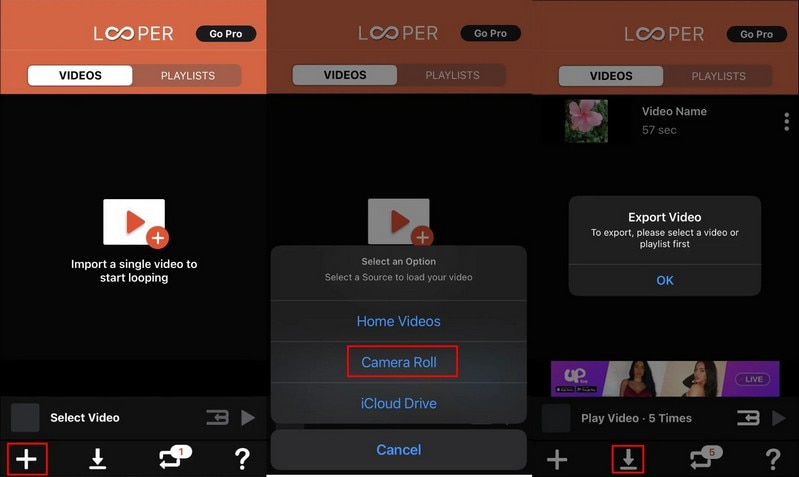
Partea 3. Bonus: Cel mai bun instrument pentru bucla GIF
Experimentează bucuria de a transforma GIF-urile tale preferate în bucle captivante și nesfârșite Vidmore Video Converter. Acest program este versatil și conceput pentru a răspunde diferitelor nevoi legate de videoclipuri, inclusiv conversia, editarea, îmbunătățirea și buclarea GIF-urilor. Oferă o soluție simplă, dar puternică pentru utilizatorii care doresc să bucleze GIF-uri, fie pentru distracție personală, partajare pe rețelele sociale sau în scopuri profesionale. Pe lângă buclă, oferă funcții de editare care vă permit să decupați, să rotiți, să modificați efectele de bază, să aplicați filtre, să decupați și multe altele. În plus, puteți introduce dimensiunea și rata de cadre preferate pentru a controla dimensiunea și calitatea vizuală.
Pentru a afla cum să buclați GIF-uri folosind Vidmore Video Converter, contați pe pașii furnizați:
Pasul 1. În primul rând, accesați site-ul oficial al Vidmore Video Converter pentru a descărca programul. După descărcare, instalați programul pe computer urmând instrucțiunile de pe ecran.
Pasul 2. Mergeți la Trusa de scule fila, cauta GIF Maker și faceți clic pe el. Este sub Video Compresor și lângă Video Watermark Remover.
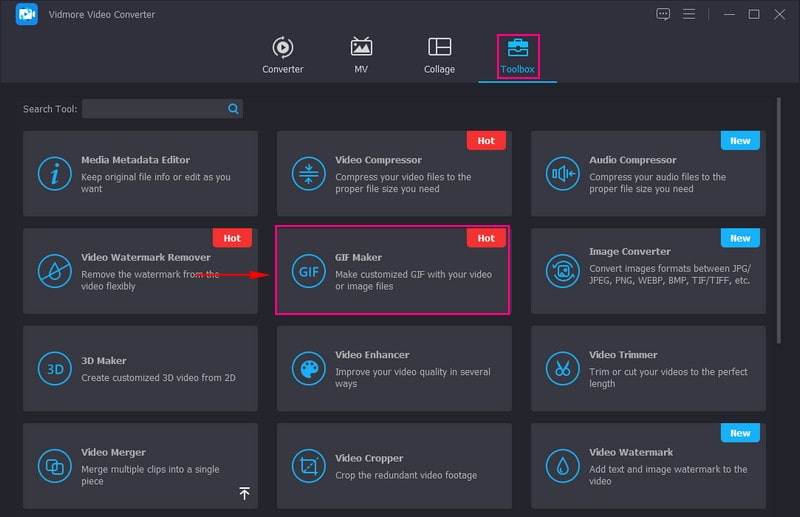
Pasul 3. Pe ecran vor apărea două opțiuni: o opțiune în care să încărcați un videoclip sau o fotografie. Selectează Video în GIF opțiunea de a deschide folderul desktop. Apoi, importați GIF-ul pe care doriți să îl redați într-o buclă.
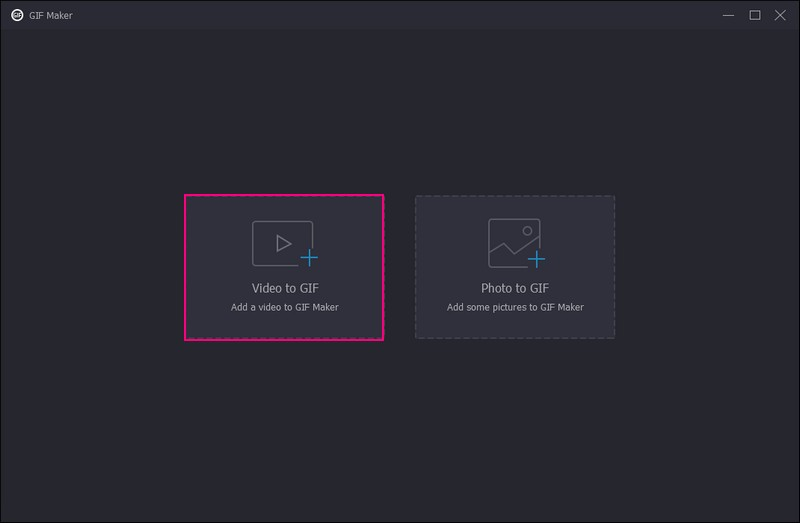
Pasul 4. Pune o bifă lângă Animație în buclă de sub butoanele Editare și tăiere pentru a vă bucla GIF-ul cu succes.
Dacă doriți să adăugați o notă de creativitate rezultatelor dvs., apăsați butonul Editați | × buton. Aici, puteți decupa, roti, modifica efectele de bază, aplica un filtru și încorpora un filigran sau un text. Dacă doriți să tăiați unele părți din GIF-ul dvs., faceți clic pe A tăia butonul și scoateți părțile nedorite.
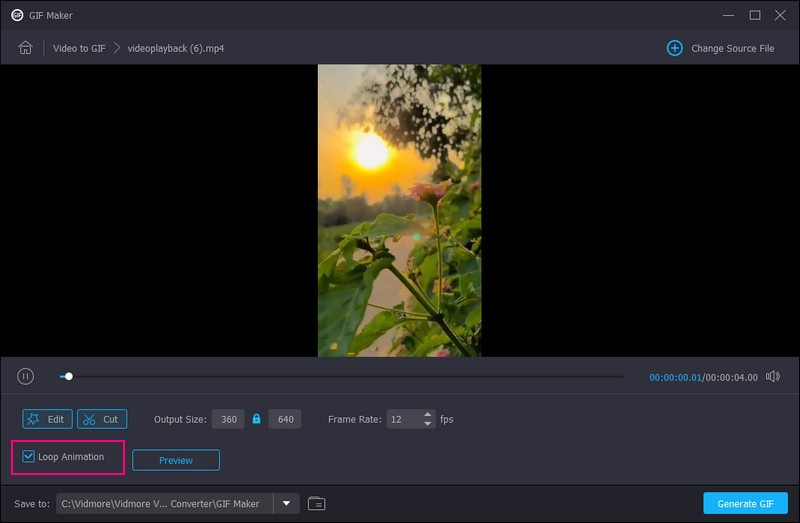
Pasul 5. Dacă doriți să vedeți GIF-ul în buclă înainte de a exporta, accesați previzualizare buton. Odată mulțumit, apăsați pe Generați GIF pentru a salva GIF-ul în buclă și editat pe unitatea dvs. locală.
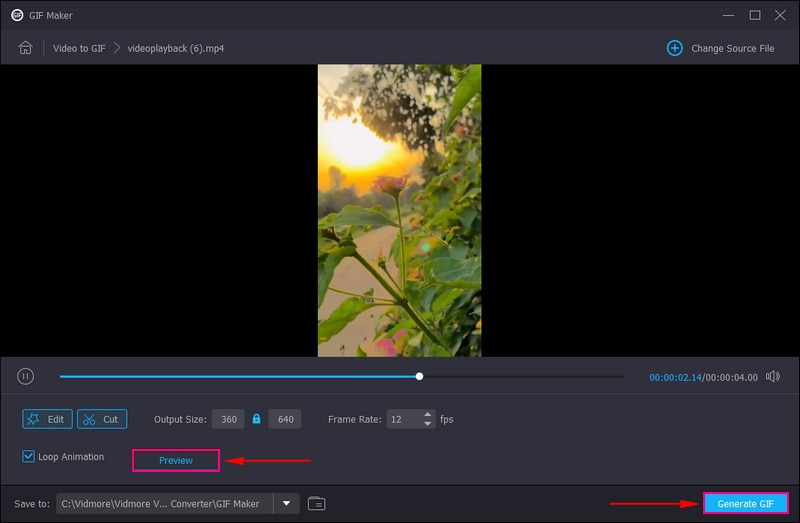
Partea 4. Întrebări frecvente despre buclarea unui videoclip pe iPhone
Cum fac bucla un videoclip pe ecranul meu?
Puteți utiliza VLC Media Player pentru a bucla un videoclip pe ecran. Pentru a face acest lucru, deschideți programul, accesați meniul Redare și selectați Buclă.
Cum fac bucla o imagine pe iPhone-ul meu?
Deschideți aplicația pentru cameră pentru iPhone. Asigurați-vă că este selectat modul Fotografie. Căutați butonul Live în centrul ecranului. Faceți-vă fotografia în timp ce țineți subiectul în mișcare pentru câteva secunde.
Care este scurtătura pentru a trece în buclă un videoclip?
Pentru VLC Media Player, apăsați Ctrl + T pentru Windows și Linux și Command + T pentru Mac. Pentru Windows Media Player, apăsați Ctrl + T. Pentru QuickTime Player, apăsați Command + L.
Pot folosi aplicația Comenzi rapide pentru a bucla videoclipuri pe iPhone-ul meu?
Puteți folosi aplicația Comenzi rapide pentru a crea o comandă rapidă care simulează trecerea în buclă a unui videoclip. Conține duplicarea videoclipului de mai multe ori într-o secvență. Nu creează o buclă reală, dar arată ca o buclă.
Puteți rezuma videoclipuri pe iPhone folosind browsere web?
Dacă vizionați un videoclip pe un site web și doriți să îl înregistrați pe iPhone, puteți utiliza funcția de buclă încorporată în Safari. Pentru a face acest lucru, deschideți Safari și accesați site-ul web care conține videoclipul pe care doriți să îl faceți în buclă. Faceți clic pe videoclip pentru a dezvălui comenzile de redare. Atingeți și mențineți apăsat butonul Redare pentru a dezvălui opțiuni suplimentare. Apoi, selectați Buclă din lista de opțiuni.
Concluzie
Acest post te-a învățat cum să faci bucla un videoclip pe un iPhone fără o aplicație și folosind o aplicație terță parte. Vă puteți baza pe aplicația Photos, pe o aplicație încorporată pe iPhone și pe Looper din App Store. Pe lângă asta, ați învățat cum să buclați un GIF pe computer folosind Vidmore Video Converter. Deci, dă-i drumul, încearcă și lasă să înceapă distracția în buclă!


